Khắc phục: Tôi không thể tắt Tìm kiếm thịnh hành trên Google

Nếu bạn không thể tắt các tìm kiếm thịnh hành trên Google Chrome, hãy thử các phương pháp như xóa bộ nhớ cache, chặn cookie và cập nhật trình duyệt.
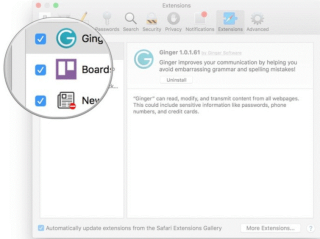
Tiện ích mở rộng trình duyệt được sử dụng để giúp trải nghiệm duyệt web của bạn mượt mà hơn và nếu bạn đang sử dụng Safari trên máy tính Mac, bạn có thể dễ dàng truy cập vào nhiều tiện ích mở rộng, chẳng hạn như trình kiểm tra chính tả, VPN, v.v. Nếu bạn không biết cách thêm tiện ích mở rộng vào Safari, đừng lo lắng! Chúng tôi sẽ giúp bạn điều đó.
Trong bài đăng này, chúng tôi đã thảo luận về cách thêm tiện ích mở rộng vào Safari và kích hoạt các tiện ích mở rộng Safari đã cài đặt. Đọc tiếp!
Làm thế nào để thêm tiện ích mở rộng vào Safari?
Gần đây Safari đã thêm một chức năng mới có tên là tiện ích mở rộng trình duyệt giúp bạn tích hợp với các ứng dụng, chặn quảng cáo và nhiều hơn nữa. Chà, có rất nhiều tiện ích mở rộng bổ sung hữu ích để tăng năng suất, tăng cường bảo mật, cập nhật tin tức cho bạn và khiến bạn luôn say mê. Tuy nhiên, xin lưu ý rằng tiện ích mở rộng có thể miễn phí nhưng dịch vụ và ứng dụng có thể tính phí cơ sở vật chất của bạn.
Bước 1: Nhập ID đăng nhập và mật khẩu để mở khóa máy Mac của bạn.
Bước 2: Điều hướng đến Safari. Bạn có thể truy cập nó từ Dock hoặc bạn có thể gõ Safari trong Spotlight để truy cập nhanh.
Bước 3: Bây giờ bạn cần nhấn Safari từ thanh menu nằm ở trên cùng bên trái của màn hình.
Bước 4: Chọn Tiện ích mở rộng Safari.

Nguồn: iMore
Bước 5: Bây giờ, bạn cần tìm một tiện ích mở rộng mà bạn muốn cài đặt trên Mac. Tất cả những gì bạn cần làm là nhập tên của tiện ích mở rộng vào thanh tìm kiếm và chuyển đến Danh mục để duyệt.
Bước 6: Nhấn nút Install Now.
Nguồn: iMore
Một số tiện ích mở rộng cung cấp một nút ở bên trái thanh địa chỉ cho phép bạn cài đặt tiện ích mở rộng một cách nhanh chóng. Bạn có thể tìm họ để hoàn thành công việc nhanh chóng và dễ dàng.
Xem thêm:-
Tại sao và Cách sử dụng Bật Duyệt web Riêng tư ... Bất kể bạn đang sử dụng hệ điều hành nào, trình duyệt web của bạn lưu trữ rất nhiều thông tin quan trọng mà tốt hơn hết là bạn nên xóa đi ....
Làm thế nào để kích hoạt các tiện ích mở rộng Safari đã cài đặt?
Sau khi cài đặt tiện ích mở rộng Safari, bạn cần kích hoạt nó để tận hưởng các dịch vụ. Việc kích hoạt tiện ích mở rộng Safari đã cài đặt khá dễ dàng. Làm theo các bước để tìm hiểu cách bật tiện ích mở rộng Safari đã cài đặt.
Bước 1: Mở Safari.
Bước 2: Chuyển đến thanh menu Safari từ góc trên bên trái của màn hình. Nó nằm bên cạnh biểu tượng Apple.
Bước 3: Chọn Tùy chọn.
Nguồn: iMore
Bước 4: Chọn Tiện ích mở rộng.
Bước 5: Bây giờ, bạn cần chọn hộp bên cạnh mỗi tiện ích mở rộng mà bạn muốn bật tiện ích mở rộng safari đã cài đặt.

Nguồn: iMore
Xem thêm:-
Cách khắc phục Safari liên tục gặp sự cố trên máy Mac ... Thật không may khi bạn đang làm việc trên Safari trên một thứ quan trọng và Safari của bạn bị treo. Muốn...
Làm thế nào để vô hiệu hóa các tiện ích mở rộng Safari đã cài đặt?
Thay vào đó, nếu bạn không sử dụng tiện ích mở rộng, bạn luôn có thể vô hiệu hóa nó và trở lại bình thường. Làm theo các bước dưới đây để tắt Tiện ích mở rộng Safari đã cài đặt.
Bước 1: Định vị Safari từ Spotlight và khởi chạy nó.
Bước 2: Nhấp vào Safari từ góc trên bên trái của màn hình. Nó nằm bên cạnh biểu tượng Apple.
Bước 3: Chọn Tùy chọn
Bước 4: Nhấn vào Tiện ích mở rộng.
Bước 5: Bây giờ, bạn cần bỏ chọn hộp bên cạnh mỗi tiện ích mở rộng mà bạn muốn tắt tiện ích mở rộng safari đã cài đặt.
Bước 6: Sau khi tắt tiện ích mở rộng, bạn có thể nhấp vào Gỡ cài đặt để xóa nó khỏi Safari của mình.
Bây giờ, bạn đã học cách thêm tiện ích mở rộng vào Safari, cho phép bạn thêm các mục liên tục vào Safari như các mục menu, điều khiển, nội dung cục bộ hoặc dựa trên web. Tiện ích mở rộng Safari đi kèm với khả năng của các tập lệnh điều chỉnh và thay đổi nội dung mà Safari trình bày.
Nếu bạn không thể tắt các tìm kiếm thịnh hành trên Google Chrome, hãy thử các phương pháp như xóa bộ nhớ cache, chặn cookie và cập nhật trình duyệt.
Dưới đây là cách bạn có thể tận dụng tối đa Microsoft Rewards trên Windows, Xbox, Mobile, mua sắm, v.v.
Nếu bạn không thể dán dữ liệu tổ chức của mình vào một ứng dụng nhất định, hãy lưu tệp có vấn đề và thử dán lại dữ liệu của bạn.
Hướng dẫn chi tiết cách xóa nền khỏi tệp PDF bằng các công cụ trực tuyến và ngoại tuyến. Tối ưu hóa tài liệu PDF của bạn với các phương pháp đơn giản và hiệu quả.
Hướng dẫn chi tiết về cách bật tab dọc trong Microsoft Edge, giúp bạn duyệt web nhanh hơn và hiệu quả hơn.
Bing không chỉ đơn thuần là lựa chọn thay thế Google, mà còn có nhiều tính năng độc đáo. Dưới đây là 8 mẹo hữu ích để tìm kiếm hiệu quả hơn trên Bing.
Khám phá cách đồng bộ hóa cài đặt Windows 10 của bạn trên tất cả các thiết bị với tài khoản Microsoft để tối ưu hóa trải nghiệm người dùng.
Đang sử dụng máy chủ của công ty từ nhiều địa điểm mà bạn quan tâm trong thời gian này. Tìm hiểu cách truy cập máy chủ của công ty từ các vị trí khác nhau một cách an toàn trong bài viết này.
Blog này sẽ giúp người dùng tải xuống, cài đặt và cập nhật driver Logitech G510 để đảm bảo có thể sử dụng đầy đủ các tính năng của Bàn phím Logitech này.
Bạn có vô tình nhấp vào nút tin cậy trong cửa sổ bật lên sau khi kết nối iPhone với máy tính không? Bạn có muốn không tin tưởng vào máy tính đó không? Sau đó, chỉ cần xem qua bài viết để tìm hiểu cách không tin cậy các máy tính mà trước đây bạn đã kết nối với iPhone của mình.







